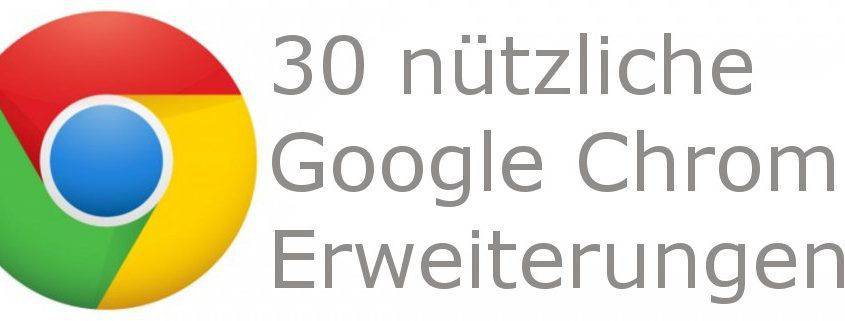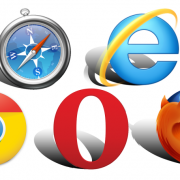Top 30: Die besten Erweiterungen für Chrome
Die Zeiten, in denen Browser wie Firefox den Markt dominierten, sind lange vergangen. Ein Produkt von Google ist heute der beliebteste Webbrowser. Dem Aufstieg von Android-Smartphones, in deren Betriebssystem der Browser von vornherein integriert ist, verdankt Chrome seine Popularität. Smartphone-Besitzer, die das Programm am Desktop-Computer zum Surfen verwenden, profitieren von der plattformübergreifenden Nutzung.
Grundsätzlich ist der Webbrowser von Google sehr leistungsstark. Das minimalistische Design und die hervorragende Anbindung an die Services von Google sprechen für das Programm, das sich vielseitig nutzen lässt. Den Funktionsumfang erweitern Sie durch Plug-ins. Diese Anwendungen werten den Browser auf. Aufgrund der großen Anzahl an Erweiterungen, die sich einfach installieren lassen, fällt die Auswahl nicht immer leicht.
Außer den bekannteren Werbeblockern gibt es beispielsweise Apps, die den Download von Videos ermöglichen. Andere Tools dienen der Verwaltung von Passwörtern, der Analyse von Quellcodes oder dem Anlegen von Notizen. Um Ihnen einen Überblick zu verschaffen, werfen wir einen Blick auf hilfreiche Tools für den Webbrowser. Wir stellen Ihnen daher 30 Erweiterungen vor, mit denen Sie das Programm noch vielfältiger nutzen.
OneTab: Große Ordnung in einem Tab
Manchmal nutzen Sie den Browser nur für Recherchen, wobei Sie mehrere Tabs öffnen. Die steigende Zahl an Tabs sorgt nicht nur für eine schlechtere Übersicht. Schließlich steigt der Speicherverbrauch, sodass der gesamte Rechner zeitweise erlahmt. Gegen diese Verlangsamung hilft die Erweiterung OneTab, die kostenlos zum Download erhältlich ist.
Die Entwickler geben an, dass sich der Speicherverbrauch nach Aktivierung des Plug-ins um bis zu 95 Prozent reduziert. Dies bewerkstelligt das Tool durch automatische Speicherung aller Webadressen, die in den Tabs geöffnet sind. Danach schließt das Programm die einzelnen Internetseiten. Alle zuvor geöffneten Inhalte listet OneTab nun in einem einzelnen Tab auf. Das schont den Speicher – und sorgt für größere Übersicht.

Hilfreiche Chrome Erweiterungen finden Sie hier
Clear Cache: Optimierung durch Bereinigung
Mit Clear Cache entwickelte Benjamin Bojko eine hilfreiche Software, die als Plug-in störenden Datenmüll entfernt. Die einfach zu bedienende Alternative, die mit dem bekannteren Click&Clean-Tool konkurriert, löscht auf Mausklick alte Cookies. Sie entfernt außerdem andere Altlasten, die beim Besuch von Internetseiten entstehen. In den Einstellungen wählen Sie zuvor, welche Daten die App bereinigen soll.
Neben schon erwähnten Cookies lässt sich der komplette Verlauf löschen. Clear Cache kümmert sich zudem um die Leerung des App-Caches und um die Bereinigung des Download-Ordners. Sie können definieren, in welchen Zeiträumen die standartisierten Optimierungen erfolgen. Im Anschluss erfolgt die automatisierte Entfernung des Datenmülls, der die Geschwindigkeit des Browsers senkt.
Click&Clean – Performance per Mausklick steigern
Die schon genannte Erweiterung Click&Clean, ein Produkt des renommierten Entwickler Mixesoft, ist ebenfalls ein Tool zur Reinigung des Internet-Browsers. Das Tool punktet durch wesentlich größeren Funktionsumfang, der zahlreiche Detaileinstellungen umfasst. Daher richtet sich Click&Clean eher an erfahrene Verbraucher.
Mit einem Mausklick löschen Sie den Cache oder Entfernen die Cookies. Besondere Funktionen von Click&Clean ermöglichen die Beseitigung von ausgewählten Flash-Objekten oder einzelnen Formulardaten. Passwörter lassen sich ebenfalls aus dem System entfernen. Die App bietet zudem browserübergreifende Features, die gestreamte Medieninhalte beispielsweise dauerhaft aus Zwischenspeichern entfernen.
The Great Suspender – Intelligent Systemressourcen sparen
The Great Suspender ist ein praktisches Plug-in für den Webbrowser. Die Software bietet eine Funktionalität, die an die bereits erwähnte OneTab-App erinnert. Allerdings legt dieses Tool geschlossene Tabs nicht in Form einer Link-Liste ab, sondern versetzt sie in einen Schlafmodus. Rechenprozesse reduzieren sich deutlich, was sich auf das Tempo des Browsers auswirkt.
Sie können für jedes Tab exakte Reaktivierungszeiten definieren. Auf einer Whitelist tragen Sie zuvor viel frequentierte Internetseiten ein, die das Plug-in grundsätzlich nicht in den Ruhemodus versetzt. The Great Suspender eignet sich vor allem für Anwender, die ihre Tabs wie gewohnt vorfinden möchten, obwohl sich der Rechenaufwand reduzieren soll. Andere Verbraucher sollten eher OneTab probieren.
Google Übersetzer: Übersetzung für Texte
Der Google-Übersetzer hat sich stark verbessert
Seit dem ersten Erscheinen verbesserte Google seine Übersetzungs-Anwendung stark. Das innovative Plug-in sollten Sie unbedingt in den Chrome-Browser integrieren. Schließlich ermöglicht die Software eine zentrale Übersetzung von markierten Begriffen oder kompletten Inhalten. Die Bedienung ist einfach, wobei das Icon neben der Adresszeile als Anlaufpunkt dient.
Besonders vorteilhaft ist die automatische Übersetzung von markierten Textstellen, die in einer fremden Sprache verfasst sind. So entfällt die Öffnung eines weiteren Tabs, was den Nutzern etwas Zeit erspart. User können die übersetzten Inhalte nicht nur am Desktop-PC lesen. Schließlich punktet der Google Übersetzer durch eine Audiofunktion, sodass die App auf Ihren Wunsch sogar vorliest.
Transover: Übersetzungen nach Mausbewegung
Die App Transover ist ein weiteres Hilfsmittel, durch das sich fremdsprachige Inhalte übersetzen lassen. Im Gegensatz zum Google Übersetzer ist Transover aber auf die Übersetzung von markierten Inhalten spezialisiert. Hilfreich ist das Plug-in vor allem als Ergänzung. Der Translator dient als Backup, das Sie nutzen, weil der Übersetzer der Suchmaschine nicht immer gut funktioniert.
Lastpass: Passwörter intelligent verwalten
Wer bei zahlreichen Onlineshops, in manchen sozialen Netzwerken, bei mehreren E-Mail-Hostern und einigen Streaming-Anbietern registriert ist, kennt das Problem. Die Verwaltung der Passwörter ist nicht einfach, wenn sich Verbraucher an die Sicherheitsempfehlungen halten. Die Nutzung einer einzelnen Passphrase ist gefährlich, sodass Experten ein individuelles Passwort für jeden Service empfehlen.
Der Lastpass Passwort Manager unterstützt Sie nicht nur beim Erzeugen von sicheren Passwörtern, sondern organisiert ihre Verwaltung. Praktisch ist die Autofill-Funktion, wodurch die hilfreiche App passende Log-in-Daten automatisch in entsprechende Formularfelder einträgt. Dabei integriert sich die Anwendung so unauffällig, dass sie größtenteils im Hintergrund bleibt.
Strict Workflow: Tool für bessere Arbeitsproduktivität
Der Browser ist für viele Menschen ein wichtiges Arbeitswerkzeug. Zugleich sind manche Internetseiten starke Produktivitätsbremsen. Hier hilft die Strict Workflow App. Das Plug-in aktivieren Sie vor der Arbeit. Danach blockiert die Anwendung wohlbekannte Angebote, die die Produktivität hemmen. Soziale Netzwerke wie Facebook oder Videoportale wie YouTube sperrt Strict Workflow die folgenden 25 Minuten.
Nach der Arbeitsphase gibt die Software betroffene Seiten für fünf Minuten frei, bevor sie die Angebote erneut sperrt. Statt solcher Seiten erscheint dann eine stolze Tomate. Falls Sie besondere Internetseiten nutzen, die Ihre Arbeitsleistung reduzieren, können Sie der Liste von Strict Workflow die entsprechenden Internetadressen hinzufügen.
Google Cast: Inhalte auf dem TV streamen
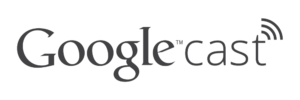
Streamen auf den Fernseher
Die Anwendung Google Cast eröffnet die Möglichkeit, die Inhalte des Browsers auf große Flachbild-TVs zu streamen. Sie benötigen, außer dem kostenlosen Chrome Plug-in, einen kompakten Chromecast-Stick, der älteren Fernsehern smarte Fähigkeiten verleiht. Mittlerweile ist die Streaming-Technik fest in manche Smart-TVs integriert. Neben kompletten Webseiten übertragen Sie mit der App einzelne Inhalte von Diensten wie YouTube, Amazon Video oder Netflix.
Whatruns: Webseiten per Mausklick analysieren
Das Browser-Tool, das den passenden Titel Whatruns trägt, ist ein hilfreiches Werkzeug für Internetdesigner und Webspezialisten. Auf Knopfdruck durchleuchtet diese Erweiterung den Quellcode jeder Webseite. Dabei offenbaren sich Ihnen wichtige Details, wie zum Beispiel die Programmiersprache der analysierten Internetseite.
Die Anwendung ermöglicht eine Identifikation von Tracking-Tools. Das Plug-in analysiert außerdem die Webserversoftware sowie das verwendete CMS. Webmaster und IT-Entwickler nutzen die Erweiterung, die Jijo Sunny entwickelte. Sie profitieren von den Informationen, die das Tool zuverlässig ermittelt.
SEO for Chrome: Analyse für Webmaster
Nutzer verwenden am besten das Plug-in SEO for Chrome, um Suchmaschinenoptimierungen einzuleiten. Die App ist zwar vergleichsweise einfach aufgebaut, visualisiert aber alle wichtigen SEO-Faktoren. So informiert die Anwendung über den Pagerank der jeweiligen Seite. Außerdem berechnet die Software den Traffic.
Die Anzahl an Backlinks und die Menge der indizierten Seiten schlüsselt das SEO-Plug-in ebenfalls auf. Das Plug-in visualisiert zudem sogenannte „Nofollow“-Links. Weil die App kein Geld kostet, ist die Software auch für Heimanwender interessant, die eine eigene Webpräsenz wie einen Blog besitzen.
Download Box: Übersicht für Datensammler
Leider ist die zum Browser gehörende Standard-Verwaltung für die Downloads nicht optimal. Abhilfe schafft das Plug-in Download Box. Der Name ist Programm, weil die Anwendung die Verwaltung aller heruntergeladenen Dateien vereinfacht.
Nach Installation und Aktivierung listet die kleine Software alle Downloads und die dazugehörige Adresszeile auf. Punkten kann das Plug-in, weil immer eine direkte Verlinkung zum jeweiligen Zielordner vorhanden ist. So finden Sie, dank der einfachen Anwendung, rasch ältere Downloads.
HTTPS Everywhere: Plug-in zur sicheren Datenverbindung
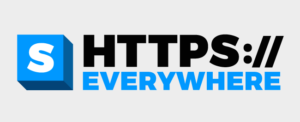
Das Logo von HTTPS:// Everywhere
Das für Mozilla Firefox und für Google Chrome verfügbare Plug-in dient dazu, automatisch verschlüsselte Verbindungen zu Webseiten herzustellen. Dabei überprüft HTTPS Everywhere, ob es möglich ist, eine Verbindung via SSL aufzubauen. Es testet zudem, ob die Inhalte der verschlüsselten und unverschlüsselten Seiten jeweils gleich sind.
Anders als es der Name der Anwendung suggeriert, werden jedoch nicht alle Websites auf den HTTPS-Standard umgestellt. Daher funktioniert das Tool nicht bei allen Internetseiten. Hilfreich ist das Plug-in nur bei den Internetadressen, die in der umfangreichen Atlas-Datenbank der Applikation vermerkt sind.
Responsive Inspektor: Praktisches Tool für Webmaster
Netzexperten und Webentwickler verwenden dieses Plug-in, weil es die Arbeit vereinfacht. Die Applikation visualisiert die Media-Queries eines Webdokuments. User konfigurieren durch das Werkzeug den Browser, der mit unterschiedlichen Media-Query-Konfigurationen nutzbar ist. Die Lokalisierung von exakten Query-Positionen im Stylesheet ist ein weiterer Vorzug, den die praktische Anwendung bietet.
Polarr Photo Editor: Bildbearbeitung im Browser
Eine effektive Möglichkeit zur einfachen Bildbearbeitung integriert sich durch das Plug-in. Der Polarr Photo Editor ist bereits in der dritten Auflage erschienen. Er bietet grundsätzliche Werkzeuge sowie Tools zur Bildverbesserung. Zahlreiche Filter lassen sich nutzen, wobei die gesamte Bearbeitung direkt im Browser-Fenster stattfindet.
Chrome Remote Desktop: Fernwartung per Plug-in
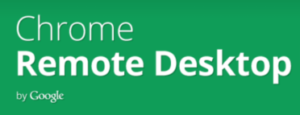
Mit dem Chrome Remote Desktop haben Sie Fernzugriff
Die kleine Ergänzung, die sich in den Browser integriert, ermöglicht den Fernzugriff auf andere Desktop-PCs oder Laptops, die mit dem Plug-in ausgestattet sind. Die Software ist ein sinnvolles Werkzeug für alle Menschen, die sich professionell mit der Wartung von IT-Technik sowie von Desktop-PCs befassen. Im privaten Bereich ist das Tool ebenfalls praktisch. Über den Fernzugriff installieren Sie beispielsweise Updates bei Eltern oder erklären einem Freund die Funktionen eines Programms.
Mightytext: SMS und MMS am PC
Die Veröffentlichung von Mac OS X Yosemite brachte Apple-Usern die Möglichkeit, an ihren Computern SMS- oder MMS-Daten zu empfangen und zu beantworten. Mit der Mightytext-App besteht ab sofort für Android-Nutzer die Chance, Text- und Bildnachrichten über den Desktop-Computer zu verarbeiten. Wer ein Android-Smartphone verwendet und am PC den Chrome-Browser einsetzt, kann das Plug-in nutzen.
Ein wichtiger Vorteil: Mit Hilfe der Ergänzung legen Sie einfach Backups des eigenen Nachrichtenverkehrs an. Achtung: Damit das Senden und Empfangen von SMS und MMS funktioniert, müssen Sie das Smartphone präparieren. Sie benötigen die Myghtytext-Anwendung, die sie nach der Installation ebenfalls einrichten müssen, aus dem PlayStore von Google.
Mercury Reader: Texte optimal lesen
Lange und komplexe Ausarbeitungen im Netz zu lesen, ist nicht einfach. Das liegt an steigenden Werbeanzeigen und integrierten Videos, die ohne Vorwarnung sowie mit voller Lautstärke starten. Das stört beim Lesen von Artikeln. Abhilfe bietet der Mercury Reader, der kostenlos erhältlich ist. Das Plug-in transformiert Internetseiten durch Mausklick in digitale Bücher, die aus zentriertem Text bestehen, während Werbeinhalte entfernt sind.
User können zuvor zahlreiche Einstellungen vornehmen. So passen Sie beispielsweise Schriftart und Textgröße an eigene Vorlieben an. Texte senden Sie an eBook-Reader wie die Kindle-Geräte von Amazon. Dort können Sie die Daten, die der Mercury Reader generierte, noch besser lesen – und somit verstehen.
Black Menu: Sämtliche Apps im Blick
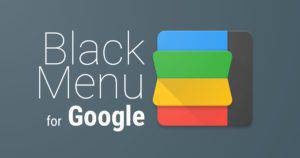
Das Black Menu verschafft Ihnen Überblick
In den vergangenen Jahren wuchs das Google-Imperium erheblich. Neue Dienste sorgten für weitere Funktionen. Wer einen Überblick über alle Anwendungen behalten möchte, nutzt das Plug-in Black Menu.
Die Software listet alle Dienste in einer Chrome-Leiste auf, auf die Sie unmittelbar zugreifen können. Den Funktionsumfang ergänzen zahlreiche Optionen. Integriert sind Features, durch die Sie alle Android-Geräte besser verwalten.
Imagus: Thumbnails in voller Pracht
Thumbnails sind Eyecatcher von YouTube-Kanälen, auf Blogs und in Nachrichtenportalen. Allerdings sind die kleinen Grafiken oft so klein, dass nicht mehr viel zu erkennen ist. Das Plug-in Imagus schafft Abhilfe. Mit Hilfe der Erweiterung können Sie sämtliche Thumbnails in voller Größe ansehen.
Ein Mausklick ist nicht nötig, weil die Applikation startet, wenn Sie mit der Maus über ein Thumbnail fahren. Dann öffnet sich ein Pop-up-Fenster, das eine größere Ansicht enthält. Weil für diesen Service keine Kosten entstehen, können wir das Tool durchaus empfehlen.
Goo.gl-URL-Shortener: Lange Internetadressen kürzen
Wer viele Internetadressen verschickt, kennt das Problem. Die oftmals sehr langen URLs lassen sich nicht gut in E-Mails oder in Chatnachrichten einbinden. Die Integration in Fußnoten oder Quellenverzeichnisse ist ähnlich problematisch. Hier hilft eine Software, die als Erweiterung erhältlich ist. Der Goo.gl-URL-Shortener kürzt selbst sehr lange Internetadressen auf eine minimale Länge.
Die Ergänzung, die den firmeneigenen Verkürzungsdienst von Google nutzt, verfügt zudem über Tools zur Analyse. So tracken Sie zum Beispiel die verkürzten Links, um deren Verbreitung zu untersuchen. Außerdem generieren Sie mit der Erweiterung individuelle QR-Codes, was die Software für Werbetreibende interessant macht, die Printprodukte mit den Hinweisen kombinieren wollen.
Type Fu: Im Browser tippen lernen

Mit Type Fu lernen Sie das 10-Finger-System
Das rasche und sichere Schreiben mit allen Fingern bietet zahlreiche Vorteile. Wer die Fertigkeit erlernen möchte, muss keinen VHS-Kurs besuchen oder eine teure Software erwerben. Schließlich gibt es eine Schulung per App, die das schnelle Lernen des 10-Finger-Schreibens vereinfacht.
Zwar kostet Type Fu rund vier Euro, bietet aber zahlreiche Funktionen zum Erlernen der Schreibtechnik. Die Applikation funktioniert mit allen Chrome-Varianten. Derzeit lässt sich die Anwendung, die eine strukturierte Bedienoberfläche bietet, mit den Betriebssystemen Windows, Linux und OS X verwenden.
Text: Editor für den Browser
Die Nutzer des Webbrowsers, die einen einfachen Editor zum Schreiben suchen, sollten die Erweiterung mit dem passenden Namen installieren. Text, so der Name dieser Applikation, ist für die Desktop-Varianten und für die Chrome OS-Ausführung des Browsers erhältlich. Vorteil der Anwendung ist die Möglichkeit, mehrere Dokumente parallel zu bearbeiten.
Text verfügt über eine Syntax-Funktion, was das Erstellen von Scripts in verschiedenen Programmiersprachen stark vereinfacht. Die automatische Synchronisierung mit der Cloud ist erwähnenswert. Schließlich legt die Erweiterung sämtliche Daten im Google Drive des Benutzers ab.
Panda: Wichtige News für Kreative
Weil das Internet die Welt verändert, gibt es neue Möglichkeiten der Informationsbeschaffung. Es ist nicht immer einfach, immer auf dem Laufenden zu bleiben, weil ein Overkill an Informationen droht. Hier hilft die Applikation Panda. Das Plug-in strukturiert den Informationsfluss anhand der individuellen Interessen von Benutzern. Sobald Sie ein Tab im Chrome-Browser öffnen, startet das einzigartige Informationsportal.
Das Plug-in sammelt und visualisiert aktuelle Informationen von IT-Seiten wie Hacker News, Product Hunt oder Lobster. Im Inhalt und im Layout lassen sich praktische Individualisierungen vornehmen. Trotzdem richtet sich die Erweiterung vor allem an kreative Köpfe, die sich beruflich mit dem Internet befassen. Solche User profitieren von den News, sodass wir diesen Usern eine Installation empfehlen.
Page Monitor: Keine Veröffentlichung verpassen
Große Nachrichtenportale nutzen Verbraucher häufig mehrmals pro Tag. Kleinere Internetseiten rufen User weitaus seltener auf. Um keine Information zu verpassen, die solche Projekte veröffentlichen, müssen Sie jede Seite besuchen, was einen hohen zeitlichen Aufwand bedeutet. Es ist besser, wenn das Browser Plug-in Page Monitor die Arbeit übernimmt.
Nach Integration in den Chrome-Browser durchsucht die Erweiterung definierte Blogs, relevante Webseiten und große YouTube-Kanäle. Wenn neuer Content auf einer der analysierten Internetseiten veröffentlicht ist, erfolgt eine Information durch Page Monitor. Praktischer Nebeneffekt: Die Software nutzen Sie auch, um Angebote von Apple und Google im Auge zu behalten.
Google Notizen: Digitaler Post-it-Zettel für den Browser
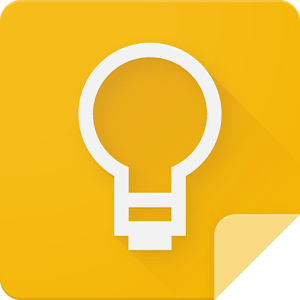
Mit Google-Notizen sparen Sie Post-Its
Nutzer ersparen sich klassische Papiernotizen, wenn sie die richtige Erweiterung integrieren. Mit Google Notizen, erhältlich für Android- und Desktop-Browser, verwenden diese User eine Applikation, die sich durch gute Bedienbarkeit auszeichnet. Mit der Anwendung erstellen Sie ebenfalls einfach und schnell Notizen.
Das Plug-in merkt sich nicht nur kurze Gedanken auf den Zetteln. Schließlich können Nutzer sogar Fotos hochladen und einbinden. Außerdem unterstützt Sie Google Notizen bei der Erstellung von To-do-Listen. Großer Vorteil: Für die App verlangt Google kein Geld.
Colorzilla: Detektiv für Farben
Webgrafiker und Webmaster stehen oft vor einem Problem: Sie müssen die exakte Farbe erkennen, die für ein Design im Netz benutzt wurde. Nicht immer ist die Anfertigung eines Screenshots, der die Analyse der Farbe folgt, die beste Lösung. Nutzer können schließlich das PlugIn Colorzilla verwenden, das schnellere Ergebnisse bringt.
Mit der Erweiterung finden Sie heraus, welche Farbe auf einer Internetseite genutzt wurde. Dafür müssen Sie die Anwendung lediglich installieren. Danach zeigt die Software den entsprechen Farbton an, wenn Sie die Maus an der entsprechenden Stelle im Browser platzieren.
Whatfont: Analyse von außergewöhnlichen Schriftarten
Ein Tool für Webdesigner und Grafiker trägt den Namen Whatfront. Das Plug-in befasst sich mit der Analyse von Schriftarten. Nach Integration zeigt die Erweiterung automatisch an, welche Fonts die Zielseite verwendet. Außerdem bringt das Tool weitere Möglichkeiten zur Analyse.
Whatfront blendet diese Informationen ebenfalls ein. So visualisiert das Tool bestimmte Attribute der jeweiligen Internetseite. Es listet beispielsweise den Stil, die Größe und die Zeilenhöhe der analysierten Schriftart auf.
Giphy for Chrome: Das passende GIF für jeden Anlass
GIFs sind wichtige Mittel der Kommunikation. In Chat-Programmen und in den sozialen Netzwerken erfreuen sich die animierten Grafiken großer Beliebtheit. Damit das GIF zur Situation passt, benötigen Sie die richtige Animation.
Hier hilft der Dienst Giphy, der als das größte Netzwerk für diese Grafiken gilt. Mit seinem Plug-in vereinfachen Sie die Suche nach GIFs. Deren URL kopieren Sie ganz einfach, um das Foto an gewünschter Stelle einzufügen.
Awesome Screenshot: Bildschirmfotos in Sekunden
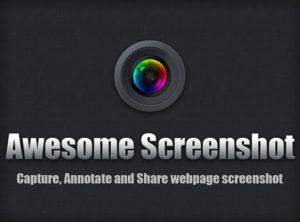
Screenshot einfach hiermit erstellen
Zwar können Sie die Tastenkombination „ALT GR“ und „Drucken“ nutzen, um einen Screenshot zu erstellen. Es existieren aber noch einfachere Möglichkeiten. Komfortabler ist das Plug-in Awesome Screenshot. Diese Erweiterung, die kein Geld kostet, bietet Ihnen alle relevanten Funktionen. So können Sie etwa Notizen hinzufügen.
Markierungen lassen sich mit Awesome Screenshot ebenfalls erstellen. Bildschirmfotos verbreiten Sie ganz einfach, weil Ihnen die App einen Link zur Verfügung stellt. Außerdem lassen sich die Fotos via E-Mail versenden – und recht leicht in soziale Netzwerke einbinden.
Plug-ins im Fazit: Nutzungskomfort durch Erweiterungen
Unsere Auswahl umfasst die besten Erweiterungen, die derzeit für Chrome erhältlich sind. Die Zusammenstellung enthält aber nur einen Ausschnitt, weil das Angebot an Apps stetig wächst. Dass sich der Browser noch besser nutzen lässt, wenn Sie die Plug-ins verwenden, zeigt unsere Auflistung. Bei diesen Erweiterungen sind wir sicher, dass sie in der Praxis sehr nützlich sind.